Hvordan lage kule Zalo- og Facebook-klistremerker

Zavatar vil lage mange klistremerker på Zalo og Facebook i henhold til forskjellige unike temaer.

Klistremerker på chatteapplikasjoner eller sosiale nettverk som Facebook og Zalo er uunnværlige komponenter når du sender meldinger. Og mange applikasjoner for å lage klistremerker har blitt lansert for å øke rikdommen til klistremerkebutikken, som for eksempel Zavatar-applikasjonen.
I likhet med mange andre applikasjoner for å lage klistremerker som AiMee , Zamoji , har Zavatar også muligheten til å legge til standardtastaturet på telefonenheter. Så vi kan bruke Zavatar-klistremerker til å sende på Zalo eller Messenger. Zavatar-applikasjonen lager klistremerker basert på utformingen og kreativiteten til karakterens utseende, fra ansikt, antrekk osv. Klistremerkene vil følge mange forskjellige ansiktsuttrykk for brukere å velge å matche innholdet. Artikkelen nedenfor vil veilede deg hvordan du bruker Zavatar-applikasjonen på Android og iOS.
Instruksjoner for å lage klistremerker på Zavatar
Trinn 1:
Brukere klikker på lenken nedenfor for å laste ned og installere Zavatar-applikasjonen på telefonen.
Steg 2:
Ved det første grensesnittet kan du velge kjønn på klistremerkekarakteren din. I neste trinn fortsetter brukerne med trinnene for å lage og designe karakteren sin med forskjellige deler av ansiktet, fra hud, frisyre, øyne,... og velge kostymer til karakteren.

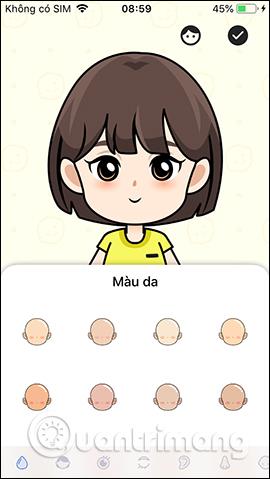
Brukere kan fritt lage klistremerkedesign som de vil. Når den er opprettet, klikker du på sirkelen ovenfor for å fortsette.
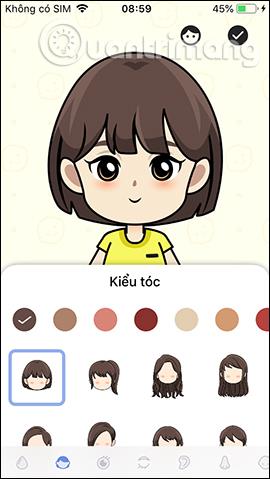
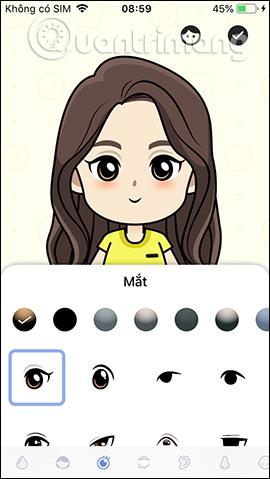

Trinn 3:
Ved å bytte til det nye grensesnittet vil brukerne se forskjellige klistremerketemaer som Zavatar-applikasjonen tilbyr. Nedenfor er forskjellige typer uttrykk for å lage forskjellige klistremerkestiler.


Trinn 4:
Hvis du klikker på en klistremerketype, vises muligheten til å sende på en annen applikasjon eller klikk på Lagre bilde . Brukeren må da godta å la Zavatar få tilgang til fotoalbumet. Du kan bruke dette klistremerket til å lage en avatar på Facebook som vist nedenfor. Det er også ganske interessant.
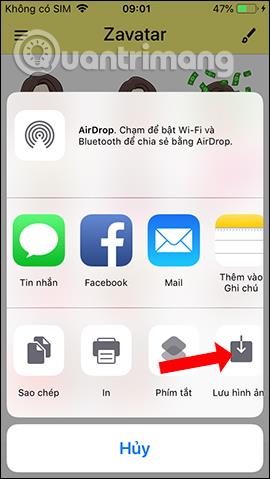
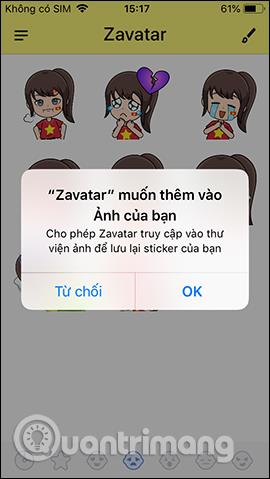

Trinn 5:
Hvis du vil redigere karakterens utseende, klikker du på pennikonet i øvre høyre hjørne. Dette vil vise bildeopprettingsgrensesnittet for klistremerkekarakteren din igjen. Etter redigering, trykk på sirkelmerket for å lagre.

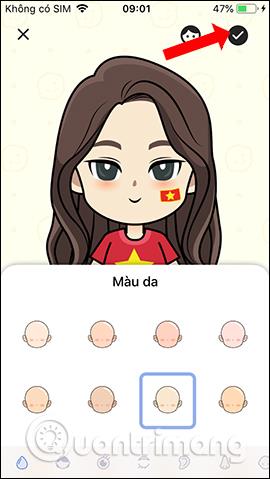
Trinn 6:
Gå tilbake til applikasjonsgrensesnittet, klikk på ikonet med tre streker og velg Sticker Keyboard . Klikk deretter på Bruk tastatur-knappen .
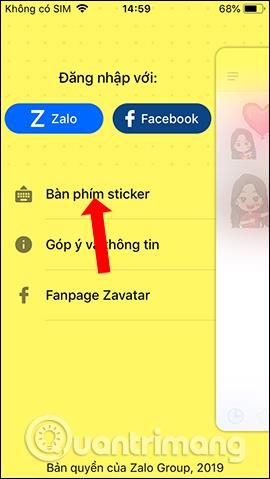
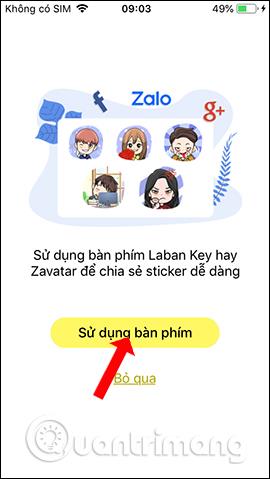
Trinn 7:
Deretter må brukeren aktivere tastaturet på enheten, klikk Åpne innstillinger . Brukeren blir deretter overført til Zavatar-applikasjonsoppsettgrensesnittet, trykk Tastatur .
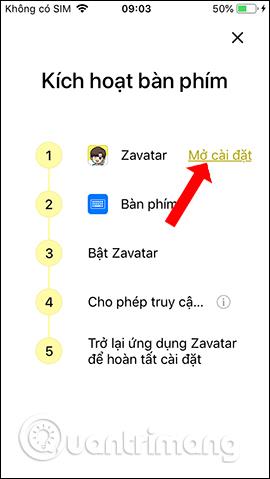

Aktiver Zavatar-tastaturet på enheten og kan aktivere Tillat full tilgang om ønskelig.
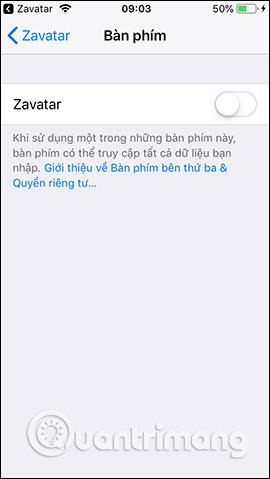
Trinn 8:
Åpne nå et hvilket som helst innholdsredigeringsprogram som for eksempel meldinger. Klikk på sfæreikonet og velg deretter Zavatar-tastaturet . Vis Zavatar-klistremerkeikonet for bruk.
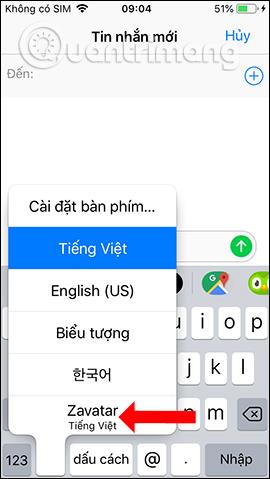
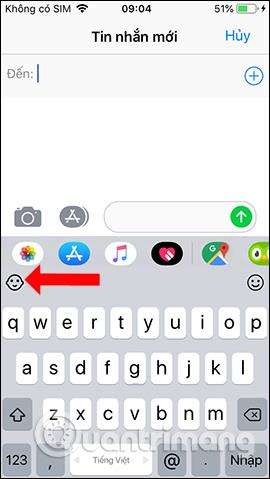
Grensesnittet til klistremerker på Zavatar vil da vises for deg å velge å bruke. Deretter sender du klistremerket som vanlig.
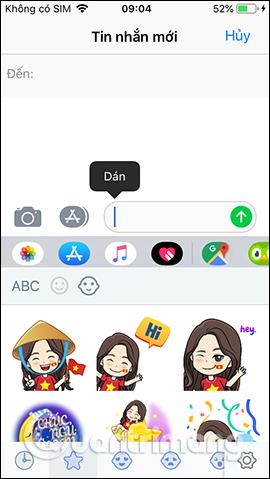
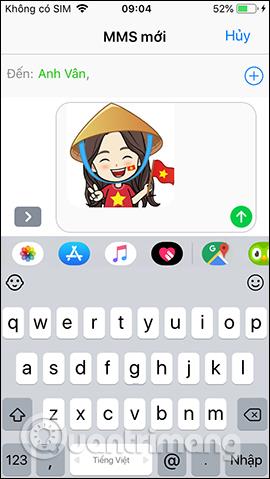
Trinn 9:
På Facebook kan du også bruke klistremerker for å legge ut status som vanlig. Eller du kan sende klistremerker på Messenger.
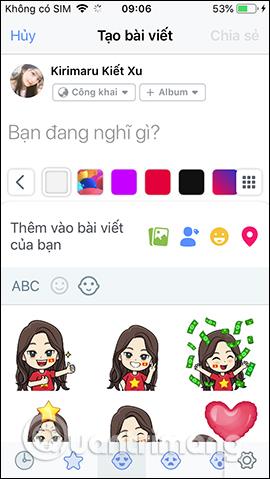
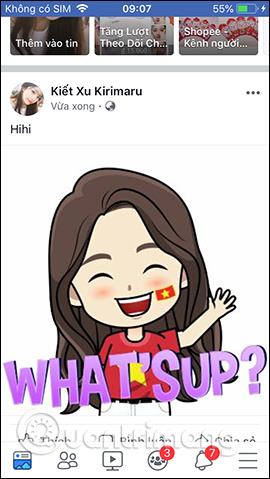
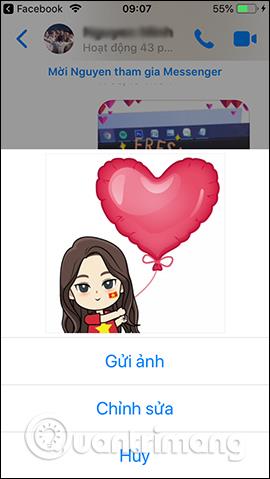
Trinn 10:
Zavatar-applikasjonen støtter også brukere å koble til Facebook- eller Zalo-kontoer om ønskelig. Brukere klikker på Facebook eller Zalo for å logge på applikasjonen.
Vi må godta at Zavatar-applikasjonen får tilgang til Facebook-kontoen vår.
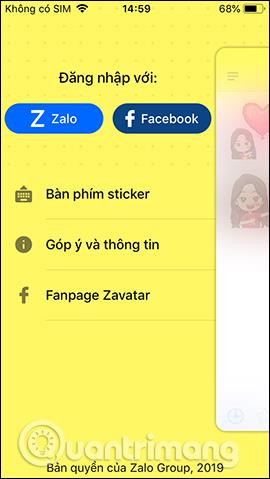
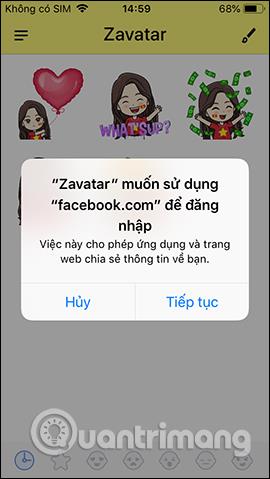
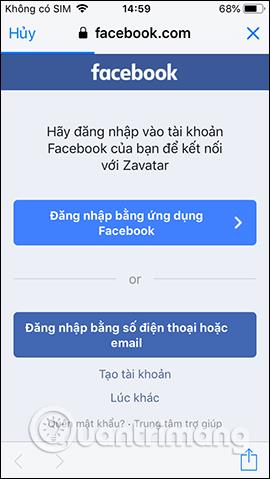
Når det lykkes, vil du se Facebook-kontonavnet ditt vist i Zavatar-grensesnittet. Klikk Logg ut for å avslutte den brukte Facebook-kontoen.
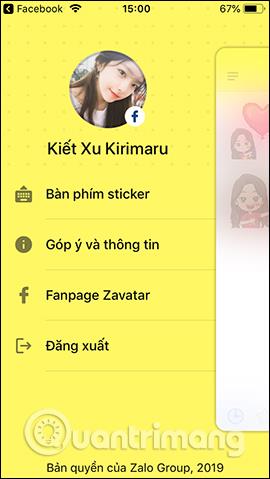
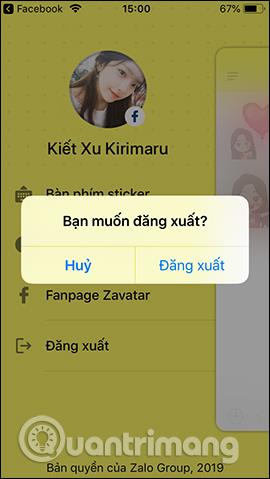
Zavatar-applikasjonen gir et interessant verktøy for å lage klistremerker for å sende meldinger eller legge ut på Facebook og Zalo. Klistremerkene er presentert med mange forskjellige ansiktsuttrykk som du kan velge mellom for chatten din.
Se mer:
Ønsker deg suksess!
Gjennom sanntids tale-til-tekst-konverteringsfunksjonene innebygd i mange inndataapplikasjoner i dag, har du en rask, enkel og samtidig ekstremt nøyaktig inndatametode.
Både datamaskiner og smarttelefoner kan kobles til Tor. Den beste måten å få tilgang til Tor fra smarttelefonen din er gjennom Orbot, prosjektets offisielle app.
oogle legger også igjen en søkehistorikk som du noen ganger ikke vil at noen som låner telefonen din skal se i denne Google-søkeapplikasjonen. Slik sletter du søkehistorikk i Google, kan du følge trinnene nedenfor i denne artikkelen.
Nedenfor er de beste falske GPS-appene på Android. Det hele er gratis og krever ikke at du roter telefonen eller nettbrettet.
I år lover Android Q å bringe en rekke nye funksjoner og endringer til Android-operativsystemet. La oss se forventet utgivelsesdato for Android Q og kvalifiserte enheter i den følgende artikkelen!
Sikkerhet og personvern blir stadig større bekymringer for smarttelefonbrukere generelt.
Med Chrome OSs «Ikke forstyrr»-modus kan du umiddelbart dempe irriterende varsler for et mer fokusert arbeidsområde.
Vet du hvordan du slår på spillmodus for å optimalisere spillytelsen på telefonen din? Hvis ikke, la oss utforske det nå.
Hvis du vil, kan du også sette gjennomsiktige bakgrunnsbilder for hele Android-telefonsystemet ved å bruke Designer Tools-applikasjonen, inkludert applikasjonsgrensesnittet og systeminnstillingsgrensesnittet.
Flere og flere 5G-telefonmodeller lanseres, alt fra design, typer til segmenter. Gjennom denne artikkelen, la oss umiddelbart utforske 5G-telefonmodellene som vil bli lansert i november.









